Lỗi 0xc000007bMột thông báo lỗi xuất hiện và hiển thị"Không thể khởi động ứng dụng một cách chính xác",đây làWindowsNgười dùng gặp gỡMột trong những sai lầm khó chịu nhất.
Lỗi này xảy ra khi người dùng cố gắng khởi chạy một số ứng dụng hoặc trò chơi nhất định.Nó ngăn ứng dụng khởi chạy.Do đó, điều này thực sự khó chịu và phải được giải quyết.Trong bài viết này, tôi sẽ giới thiệu với các bạn7 cáchĐể giúp bạn thoát khỏi lỗi khó chịu này.
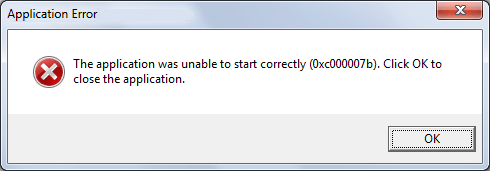
Ứng dụng không thể được khởi động đúng cách (lỗi 0xc000007b)
mã lỗi0xc000007bVề cơ bản có nghĩa làĐịnh dạng hình ảnh không hợp lệ.Nó đi kèm với thông báo lỗi sau:"Không thể khởi động ứng dụng một cách chính xác.Nhấp vào "OK" để đóng ứng dụng. " Lý do chính cho lỗi này làMôi trường 32 bitVới 64Môi trường bitTrộn lại với nhau . Người dùng Windows hãy thửTrong nó32 placeHệ thống Windows 上運行Dành cho64 placehệ thốngĐược thiết kếbất kì ứng dụng 或Trong khi chơi, xuất hiện đột ngột0xc000007b lỗi,Và ngăn người dùng thực hiện nhiệm vụ của họ.Của32 placeỨng dụng không thể tải một64-bit .dll, Vì vậy sẽ32 placeVới64 placeMôi trườnghỗn hợpSử dụngSẽ tạo ra vấn đề này.Trên bất kỳ hệ điều hành Windows nào(7/8 / 8.1 / 10)Lỗi này có thể xảy ra trên,nhưngWindows XPHệ thống được bảo vệ ở một mức độ nhất định.
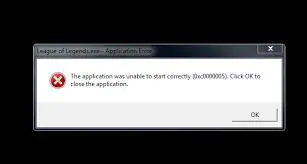
Tuy nhiên, có thể có các lý do khác dẫn đến lỗi này, chẳng hạn như gián đoạn cài đặt bản cập nhật, máy tính tắt do nhầm lẫn hoặc xóa chương trình trực tiếp khỏi thư mục cài đặt.Ngoài ra, lỗi cũng có thể liên quan đếnMicrosoft Visual C++,Direct XVàNET Framework.Một số hư hỏng trong các tệp chương trình chính có liên quan đến.Có những lý do khác, nhưng thảo luận về chúng sẽ khiến chúng ta trật bánh.Hãy cùng chúng tôi nhanh chóng đi đến giải pháp cho lỗi này.
0 cách để sửa lỗi 000007xc7b
Lỗi 0xc000007b thực sự khó chịu và cần được khắc phục theo cách thủ công.TôiSẽ theo một cách rất đơn giảnGiới thiệu với bạn7 phương pháp "hiệu quả nhất" để sửa lỗi 0xc000007b.Không cần kiến thức chuyên môn, bạn chỉ cần làm theo hướng dẫn từng bước dưới đây cho mỗi phương pháp.Di chuyển đến phương thức ngay bây giờ và bạn có thể khởi động ứng dụng mong muốn một cách dễ dàng.
1. Khởi động lại và cài đặt lại để sửa lỗi 7xc0b trong Windows 000007
Đây là phương pháp dễ nhất và hoạt động giống như một sự quyến rũ trong nhiều tình huống.Vui lòng làm theo các bước bên dưới để khắc phục lỗi 0xc000007b một cách đơn giản:
bước 1: Khởi động lại Máy tính và sau đó thử khởi động ứng dụng.Nếu lỗi vẫn xảy ra, vui lòng tiếp tục với các bước sau.
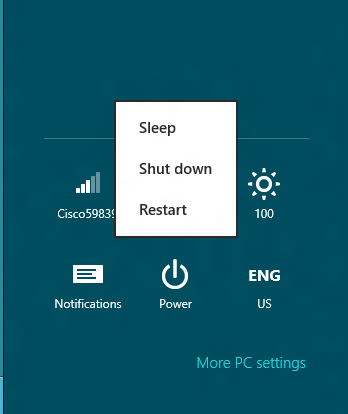
bước 2: Gỡ cài đặtỨng dụng không thể chạy do lỗi này.
bước 3: tạm thờitắtChương trình chống vi-rút, sau đócài đặt lạiỨng dụng.
bước 4:Sử dụng phần mềm chống vi-rút để kiểm tra vi-rút hoặc các mối đe dọa khác trên PC, sau đó運行Ứng dụng.sau đó,bậtChương trình diệt vi-rút.
2. Chạy với tư cách quản trị viên
Một số ứng dụng yêu cầu quyền quản trị viên để chạy.Nếu đúng như vậy, vui lòng làm theo các bước bên dưới để khắc phục lỗi 0xc000007b:
bước 1:Đầu tiên hãy di chuyển con trỏ tớiChạyCủaứng dụng,sau đóKích chuột phảinó.sau đó nhấp vào"Thuộc tính".
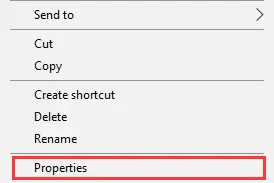
bước 2:Bây giờ chuyển sang " khả năng tương thích " Chuyển hướng.Sau đó chọn Chạy chương trình với tư cách quản trị viên khung.
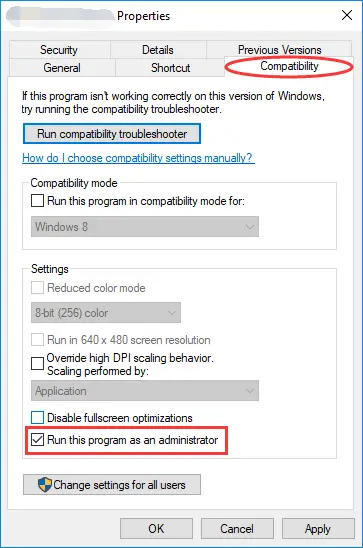
bước 3:Lần nhấp cuối cùng 確定 Để lưu cài đặt và運行ứng dụng.
3. Cập nhật Windows hoặc cài đặt lại .NET Framework để sửa lỗi 0xc000007b
Khuôn khổ .NET là một khuôn khổ được phát triển bởi Microsoft, hỗ trợ các ứng dụng sử dụng công nghệ .Net.Sự cố trong .NET Framework có thể gây ra lỗi 0xc000007b.Nó không thể được gỡ bỏ hoặc cài đặt lại trong Windows 8 hoặc 10, nhưng nó có thể được cài đặt lại trong phiên bản Windows cũ hơn để sửa lỗi.
(I) Đối với người dùng Windows 8 / 8.1 / 10:
bước 1:Đi đếnbảng điều khiển, Sau đó đi đếnHệ thống và bảo mậtTùy chọn.
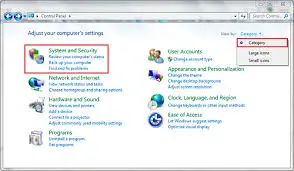
bước 2:Sau đó, nhấp vàoCập nhật hệ điều hành Window.Sau đó, chỉ cần nhấp vào "Kiểm tra cập nhật".Sau đó, Windows sẽ tìm kiếm bất kỳ bản cập nhật nào có sẵn và yêu cầu bạn áp dụng chúng.
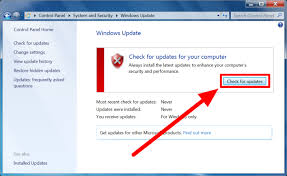
(Ii) Đối với người dùng Windows 7 trở xuống:
bước 1:Đi đếnbảng điều khiển, Sau đó đi đếnThủ tục và chức năngTùy chọn.

bước 2:Bấm vào để " Microsoft .NET "Mọi mục ở đầu. Sau đó nhấp vào " Gỡ cài đặt / thay đổi ", Sau đó làm theo hướng dẫn Gỡ cài đặtcác dự án này.
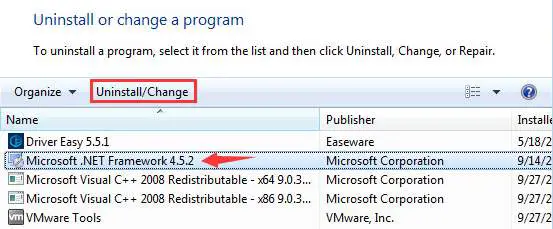
bước 3:Sau đó, hãy truy cập Trang web chính thức của Microsoft .NET Framework,sau đómột lần nữa下载Vàcài đặt NET Framework..
4. Kiểm tra ổ cứng
Nếu lỗi 0xc000007b do một số vấn đề phần cứng gây ra, vui lòng làm theo các bước bên dưới để kiểm tra và sửa chữa đĩa cho bất kỳ sự cố nào:
bước 1:Đi đến " Bắt đầu" Trình đơn và nhập " cmd ".Kích chuột phải "Trong danh sách phần tửDấu nhắc lệnh"Và chọn "Chạy như quản trị viên".

bước 2:trong"Dấu nhắc lệnh"Trong cửa sổKiểuLệnh sau,sau đónhấn nút Enter:
chkdsk c: / f / r
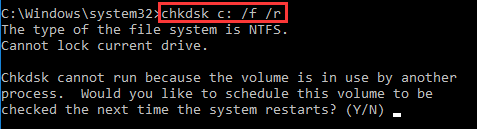
Lưu ý: Nếu bạn cần kiểm tra các ổ đĩa khác, vui lòng sử dụngChữ cái tương ứng của ổ đĩathay thế" c ".
bước 3: một bài kiểm traNó có giải quyết được vấn đề của bạn không.
5. Cài đặt lại tất cả các gói Microsoft Visual C ++
Lỗi trong bất kỳ tệp nào của gói thời gian chạy Microsoft Visual C ++ sẽ gây ra xung đột và lỗi 0xc000007b sẽ xuất hiện.Vui lòng làm theo các bước bên dưới để sửa lỗi:
bước 1: Đi đếnbảng điều khiển, Sau đó đi đếnThủ tục và chức năngTùy chọn.

bước 2: Tìm tất cảGói Microsoft Visual Runtime,Sau đó từ máy tínhGỡ cài đặthọ.sau đó,Khởi động lạimáy vi tính.
![]()
bước 3:truy cậpmicrosoftChính thức網站Chụp lạiTải xuống và cài đặtGói thời gian chạy Visual C ++.您 可能 需要Nhiều lần khi cài đặt PCKhởi động lạiPC, vì vậy hãy kiên nhẫn.
bước 4: một bài kiểm traLà nó có thể khởi động ứng dụng ngay lập tức.
Phương pháp này sẽ dễ dàng giải quyết lỗi 10xc0b trên PC chạy Windows 000007.
6. Cài đặt hoặc cập nhật DirectX
Các ứng dụng nhất định yêu cầu DirectX để chạy.Mặc dù hầu hết thời gian nó đã được cài đặt trên PC.Nếu bản cập nhật đã được cài đặt, bản cập nhật có thể sửa lỗi 0xc000007b.Vui lòng làm theo các bước bên dưới để giải quyết lỗi:
bước 1:truy cậpmicrosoftChính thức網站Đến下载 Vàcài đặtPhiên bản mới nhấtDirectX.Nếu nó đã được cài đặt trên PC của bạnPhần mềm,xin vui lòngThủ côngcài đặtPhiên bản mới nhất này.

bước 2:Kiểm tra xem ứng dụng hiện có thể正常運行.
7. Chạy sfc / scannow
Nếu một số tệp hệ thống bị hỏng là nguyên nhân gây ra lỗi 0xc000007b trong máy tính, thì chạy lệnh sfc / scannow sẽ giải quyết được vấn đề.Vui lòng làm theo các bước bên dưới để sửa lỗi:
bước 1: Đi đến " Bắt đầu" Trình đơn và nhập " cmd ".Kích chuột phải "Trong danh sách phần tửDấu nhắc lệnh"Và chọn "Chạy như quản trị viên".

bước 2: trong"Dấu nhắc lệnh"Trong cửa sổKiểuLệnh sau,sau đónhấn nút Enter:
SFC / scannow
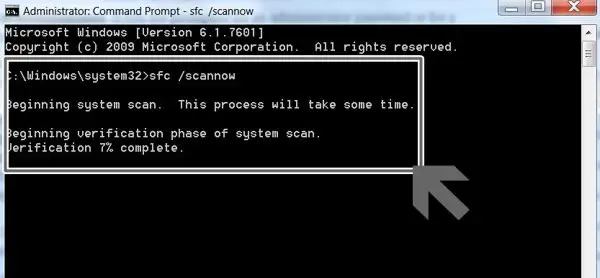
bước 3: Hãy kiên nhẫn chờ đợi,Cho đến khi quá trình hoàn tất, và sau đóKhởi động lạiMÁY TÍNH.Sau đó, cố gắng chạy ứng dụng mong muốn.
Nó có dễ không?Phương pháp này có hữu ích cho bạn không?
概要
đó là(rất vui) 0 cách để giải quyết lỗi 000007xc7b: "Không thể khởi động ứng dụng một cách chính xác", Nó là rất thoải mái để sử dụng.Nếu bạn biết nguyên nhân gây ra lỗi trong PC của mình, bạn có thể thử chọn lọc bất kỳ phương pháp nào ở trên.
Tuy nhiên, bạn cũng có thể thử từng cái một cho đến khi vấn đề được giải quyết.Đối với bất kỳ câu hỏi, câu hỏi hoặc đề xuất, xin vui lòngsau đâycủa "Bình luận"phầnTrong tiến trình評論.
Hy vọng bạn đã tìm thấy những gì bạn muốn.Chúc mọi người có một ngày tốt lành!


![Cách xem phiên bản Windows [rất đơn giản]](https://infoacetech.net/wp-content/uploads/2023/06/Windows%E7%89%88%E6%9C%AC%E6%80%8E%E9%BA%BC%E7%9C%8B-180x100.jpg)


